Minecraft வீரர்களை ஊக்குவிக்கும் விதம் மற்றும் அதன் தனித்துவமான அழகியல் அதை தனித்துவமாக்குகிறது. எனவே 2020 ஆம் ஆண்டில், Minecraft இன்னும் நம்பமுடியாத அளவிற்கு பிரபலமாக உள்ளது. ஆனால் நிலப்பரப்பை மைனிங் செய்யும் போது, ஏற்கனவே உள்ள இணைப்பு ரிமோட் ஹோஸ்ட்டால் வலுக்கட்டாயமாக மூடப்பட்டதாகக் கூறி பிழை ஏற்பட்டதாக வீரர்கள் தெரிவிக்கின்றனர். நீங்கள் அவர்களில் ஒருவராக இருந்தால், கவலைப்பட வேண்டாம். இந்த கட்டுரையில், நீங்கள் நிச்சயமாக காரணத்தை சுட்டிக்காட்டுவீர்கள்.

இந்த திருத்தங்களை முயற்சிக்கவும்
நீங்கள் அனைத்தையும் முயற்சிக்க வேண்டிய அவசியமில்லை; வேலை செய்யும் ஒன்றை நீங்கள் கண்டுபிடிக்கும் வரை மேலிருந்து கீழாக வேலை செய்யுங்கள்.
- கிளிக் செய்யவும் கோப்பு தாவல் மற்றும் தேர்ந்தெடுக்கவும் ஏற்றுமதி .
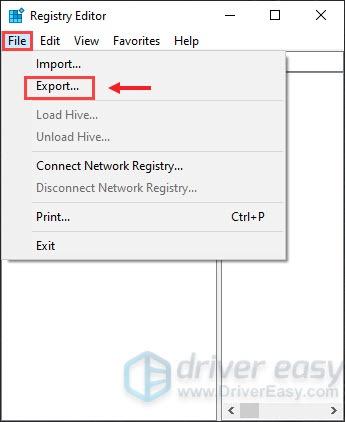
- அதற்காக கோப்பு பெயர் , நீங்கள் காப்புப்பிரதியை உருவாக்கும் தேதிக்கு பெயரிட பரிந்துரைக்கிறோம். தி ஏற்றுமதி வரம்பு தேர்வு செய்யப்பட வேண்டும் அனைத்து . பிறகு சேமிக்கவும் இது உங்கள் கணினியில் வசதியான இடத்திற்கு.
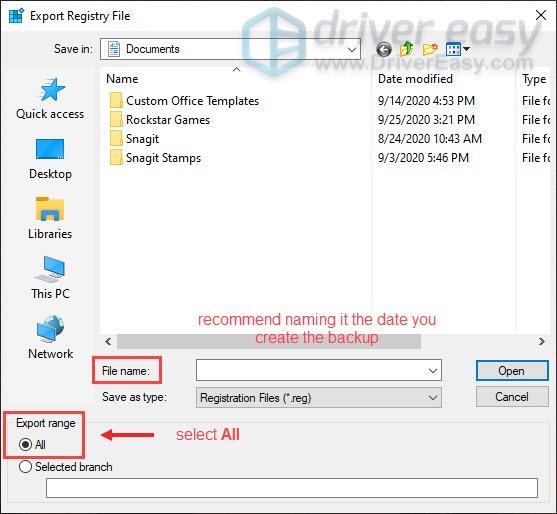
- நீங்கள் அதை மீண்டும் இறக்குமதி செய்ய வேண்டும் என்றால், நீங்கள் கிளிக் செய்ய வேண்டும் கோப்பு தாவல் மற்றும் தேர்ந்தெடுக்கவும் இறக்குமதி .
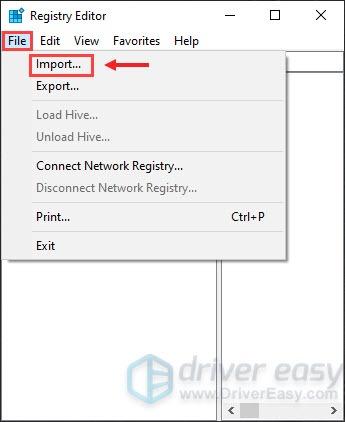
- கோப்பு இருப்பிடத்திற்கு செல்லவும்.
சரி 1: விண்டோஸ் ஃபயர்வாலை அணைக்கவும்
மைக்ரோசாஃப்ட் டிஃபென்டர் ஃபயர்வாலை இயக்குவது முக்கியம், ஏனெனில் இது அங்கீகரிக்கப்படாத அணுகலில் இருந்து உங்களைப் பாதுகாக்க உதவுகிறது. ஆனால் அது Minecraft ஐ இயக்க அனுமதிக்கத் தவறியதற்கான வாய்ப்பு உள்ளது. எனவே அதை சரிசெய்ய, நீங்கள் விண்டோஸ் ஃபயர்வாலை அணைக்க வேண்டும். நீங்கள் இதை எப்படி செய்யலாம் என்பது இங்கே:
1) உங்கள் விசைப்பலகையில், அழுத்தவும் விண்டோஸ் லோகோ விசை  மற்றும் நான் அதே நேரத்தில் அமைப்புகள் பயன்பாட்டைத் திறக்கவும்.
மற்றும் நான் அதே நேரத்தில் அமைப்புகள் பயன்பாட்டைத் திறக்கவும்.
2) கிளிக் செய்யவும் புதுப்பித்தல் & பாதுகாப்பு .

3) கிளிக் செய்யவும் விண்டோஸ் பாதுகாப்பு > ஃபயர்வால் & நெட்வொர்க் பாதுகாப்பு .

4) நெட்வொர்க்கில் கிளிக் செய்யவும் செயலில் தற்போது.

5) கீழே மற்றும் கீழ் உருட்டவும் விண்டோஸ் டிஃபென்டர் ஃபயர்வால் பிரிவு, மாற்று ஆஃப் அதை முடக்க பொத்தான்.

நீங்கள் இவற்றைச் செய்த பிறகும் Minecraft சேவையகத்துடன் இணைக்க முடியவில்லை, அடுத்த திருத்தத்திற்குச் செல்லவும்.
சரி 2: புதிய பதிவு மதிப்பை உருவாக்கவும்
விண்டோஸ் ரெஜிஸ்ட்ரி மூலம் புதிய ரெஜிஸ்ட்ரி மதிப்பை உருவாக்குவது, விண்டோஸ் எதையாவது கையாளும் விதத்தில் சில வகையான பிழைகளைச் சரிசெய்வதற்கான ஒரு சரிசெய்தல் படியின் ஒரு பகுதியாகும். எனவே Minecraft இலிருந்து இணைப்பு இழந்த பிழையை சரிசெய்ய, நீங்கள் ஒரு புதிய பதிவேட்டில் மதிப்பை உருவாக்க வேண்டும்:
1) தேடல் பெட்டியில், தட்டச்சு செய்யவும் regedit . வலது கிளிக் செய்யவும் பதிவு ஆசிரியர் முடிவுகளில் இருந்து தேர்ந்தெடுக்கவும் நிர்வாகியாக செயல்படுங்கள் .

2) நீங்கள் பெறும்போது a பயனர் கணக்கு கட்டுப்பாடு உடனடியாக, தேர்ந்தெடு ஆம் .

3) நீங்கள் பதிவேட்டில் தொடர்வதற்கு முன், நீங்கள் செய்ய வேண்டும் காப்புப்பிரதியை உருவாக்கவும் ஏதாவது தவறு நடந்தால், அதை எளிதாக மீட்டெடுக்க முடியும்.
4) நீங்கள் காப்புப்பிரதியை உருவாக்கியதும், கோப்புறையில் இருமுறை கிளிக் செய்யவும் HKEY_LOCAL_MACHINE > மென்பொருள் .
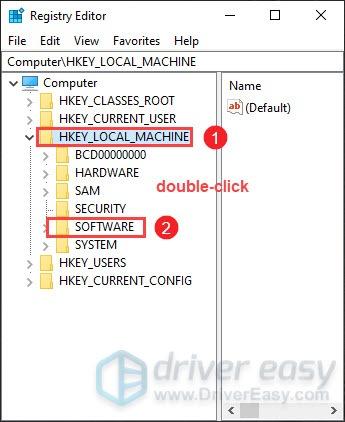
5) கோப்புறைகளின் பட்டியலிலிருந்து, இருமுறை கிளிக் செய்யவும் மைக்ரோசாப்ட் .
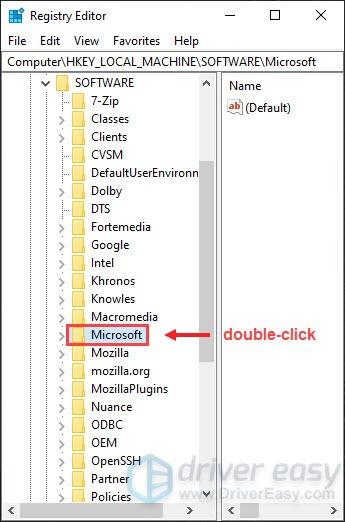
6) கண்டறிக .NETFramework மற்றும் இந்த கோப்புறையில் இருமுறை கிளிக் செய்யவும். இது ஒரு புள்ளியுடன் தொடங்குவதால் பட்டியலின் மேலே இருக்க வேண்டும்.
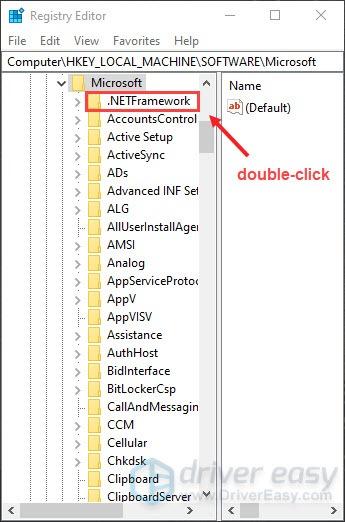
7) கோப்புறையில் கிளிக் செய்யவும் v4.0.30319 . இது புதிய பதிப்பாக இருக்கலாம். ஆனால் அதிக எண்ணிக்கையிலான பதிப்பைத் தேர்ந்தெடுக்க நினைவில் கொள்ளுங்கள்.

8) இப்போது வலது பக்கத்தில், சொல்லும் ஒன்றைக் கண்டறியவும் SchUseStrongCrypto. நீங்கள் இங்கே மதிப்பைக் காணவில்லை என்றால், நீங்கள் மேலே சென்று ஒன்றை உருவாக்கலாம்.

9) வலது பேனலில், வெற்று பகுதியில் வலது கிளிக் செய்யவும். தேர்ந்தெடு புதிய > DWORD (32-பிட்) மதிப்பு .

10) உள்ளிடவும் SchUseStrongCrypto . ஒவ்வொரு வார்த்தையின் முதல் எழுத்தும் பெரிய எழுத்தாக இருப்பதை உறுதி செய்து கொள்ளவும். பின்னர் அடிக்கவும் உள்ளிடவும் அதை காப்பாற்ற.

11) இருமுறை கிளிக் செய்யவும் SchUseStrongCrypto . அமைக்க மதிப்பு தரவு செய்ய 1 மற்றும் கிளிக் செய்யவும் சரி .

12) இப்போது மூடவும் பதிவு ஆசிரியர் .
13) மாற்றம் நடைமுறைக்கு வர உங்கள் கணினியை மறுதொடக்கம் செய்யவும். பின்னர் ரிமோட் ஹோஸ்டுடன் மீண்டும் இணைக்க முயற்சிக்கவும், உங்கள் சிக்கல் தீர்க்கப்படும் என்று நம்புகிறேன்.
சரி 3: ஹைபிக்சல் சர்வரில் உங்கள் கடைசி அமர்வை மீட்டமைக்கவும்
ஹைபிக்சல் சேவையகம் Minecraft சாகச வரைபடங்களை இயக்கவும் மேலும் காட்சிப்படுத்தவும் உருவாக்கப்பட்டது. ஹைபிக்சல் சர்வரில் உங்கள் கடைசி அமர்வை மீட்டமைப்பது சிக்கலைச் சரிசெய்யக்கூடும். நீங்கள் இதை எப்படி செய்யலாம் என்பது இங்கே:
1) Minecraft ஐ திறக்கவும். கிளிக் செய்யவும் மல்டிபிளேயர் .
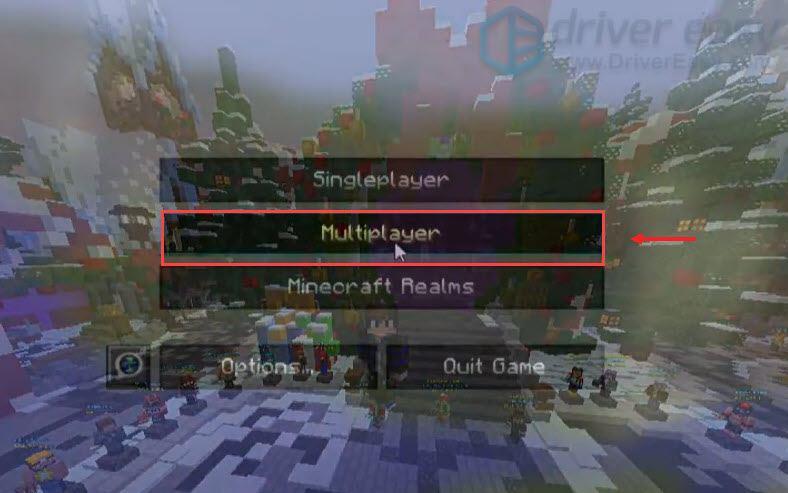
2) கீழே, கிளிக் செய்யவும் நேரடி இணைப்பு .

3) இல் சேவையக முகவரி , வகை Stuck.hypixel.net_ . பின்னர் கிளிக் செய்யவும் சேவையகத்தில் சேரவும் .

இது ஹைபிக்சலில் உங்கள் கடைசி அமர்வை மீட்டமைக்க வேண்டும். அது செயல்படுகிறதா என்று பாருங்கள். இல்லையெனில், நீங்கள் உங்கள் திசைவியை மறுதொடக்கம் செய்ய வேண்டும் உங்கள் DNS தற்காலிக சேமிப்பை பறிக்கவும் .
சரி 4: உங்கள் DNS தற்காலிக சேமிப்பை பறிக்கவும்
வழக்கமான அடிப்படையில் DNS தற்காலிக சேமிப்பை அழிப்பது அனைத்து உள்ளீடுகளையும் அகற்றலாம் மற்றும் தவறான பதிவுகளை நீக்கலாம். Minecraft இலிருந்து பிழை ஏற்பட்டால், அது பெரும்பாலும் இணைய இணைப்புச் சிக்கல்களால் ஏற்படுகிறது. எனவே DNS தற்காலிக சேமிப்பை சுத்தப்படுத்துவது சிக்கலை தீர்க்க உதவும். இதைச் செய்ய, கீழே உள்ள படிகளைப் பின்பற்றவும்:
1) உங்கள் விசைப்பலகையில், அழுத்தவும் விண்டோஸ் லோகோ விசை  மற்றும் ஆர் அதே நேரத்தில் ரன் பாக்ஸை அழைக்கவும்.
மற்றும் ஆர் அதே நேரத்தில் ரன் பாக்ஸை அழைக்கவும்.
2) வகை cmd பின்னர் அழுத்தவும் உள்ளிடவும் கட்டளை வரியில் திறக்க உங்கள் விசைப்பலகையில்.
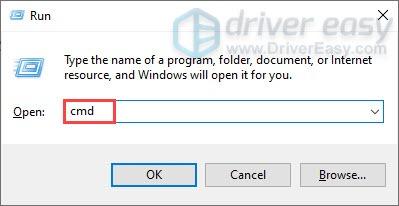
3) வகை ipconfig /flushdns மற்றும் அழுத்தவும் உள்ளிடவும் .
|_+_|DNS தற்காலிக சேமிப்பை நீங்கள் வெற்றிகரமாகச் சுத்தப்படுத்தியதும், உங்கள் கணினியை மறுதொடக்கம் செய்து, அது செயல்படுகிறதா எனச் சரிபார்க்க உங்கள் கேமை விளையாடவும்.
சரி 5: உங்கள் DNS சேவையகத்தை மாற்றவும்
சில நேரங்களில் உங்கள் ISP-வழங்கப்பட்ட DNS சேவையகம் மெதுவாக இருக்கலாம் அல்லது தேக்ககத்திற்காக சரியாக உள்ளமைக்கப்படாமல் இருக்கலாம், இது உங்கள் இணைப்பை திறம்பட மெதுவாக்கும். எனவே Minecraft இலிருந்து நீங்கள் பிழையைப் பெறுவதற்கான காரணமாக இருக்கலாம். அதை சரிசெய்ய, உங்கள் DNS சர்வரை மாற்ற வேண்டும்.
1) உங்கள் விசைப்பலகையில், அழுத்தவும் விண்டோஸ் லோகோ விசை  மற்றும் ஆர் அதே நேரத்தில் ரன் பாக்ஸை அழைக்கவும்.
மற்றும் ஆர் அதே நேரத்தில் ரன் பாக்ஸை அழைக்கவும்.
2) வகை கட்டுப்பாடு பின்னர் அழுத்தவும் உள்ளிடவும் கண்ட்ரோல் பேனலைத் திறக்க உங்கள் விசைப்பலகையில்.
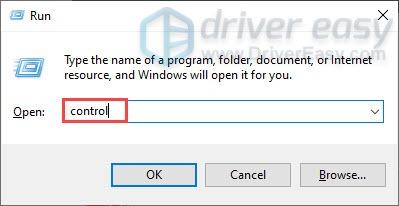
3) கிளிக் செய்யவும் நெட்வொர்க் மற்றும் இணையம் . (குறிப்பு: நீங்கள் கண்ட்ரோல் பேனலைப் பார்ப்பதை உறுதிசெய்யவும் வகை .)

3) கிளிக் செய்யவும் நெட்வொர்க் மற்றும் பகிர்வு மையம் .

4) உங்கள் மீது கிளிக் செய்யவும் இணைப்புகள் , அது இருந்தாலும் ஈதர்நெட், வைஃபை அல்லது பிற .

5) கிளிக் செய்யவும் பண்புகள் .
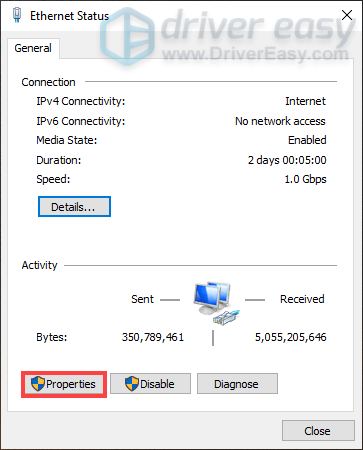
6) கிளிக் செய்யவும் இணைய நெறிமுறை பதிப்பு 4 (TCP/IPv4) > பண்புகள் .
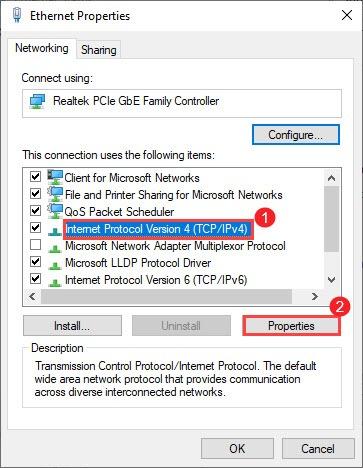
7) கிளிக் செய்யவும் பின்வரும் DNS சேவையக முகவரிகளைப் பயன்படுத்தவும்: .
இல் விருப்பமான DNS சர்வர்: பிரிவு, வகை 8888 .
இல் மாற்று DNS சேவையகம்: பிரிவு, வகை 8844 .
அடுத்த பெட்டியை சரிபார்க்கவும் வெளியேறும்போது அமைப்புகளைச் சரிபார்க்கவும் பின்னர் கிளிக் செய்யவும் சரி .
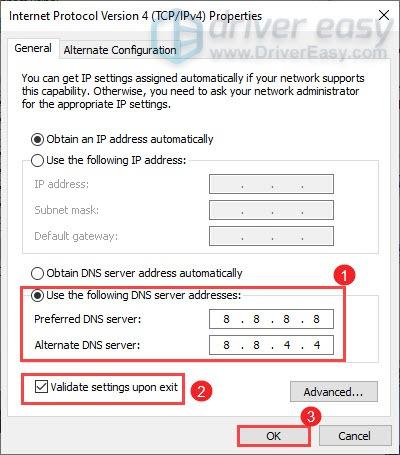
மாற்றங்களைப் பயன்படுத்திய பிறகு, உங்கள் கேமை விளையாட முயற்சிக்கவும், இணைப்புச் சிக்கல் தீர்க்கப்பட வேண்டும்.
சரி 6: உங்கள் இயக்கிகளைப் புதுப்பிக்கவும்
Minecraft போன்ற கேமை விளையாடும் போது பல்வேறு சிக்கல்கள் மற்றும் பிழைகளை நீங்கள் சந்திக்கும் போது, நீங்கள் எடுக்க வேண்டிய சரிசெய்தல் படிகளில் ஒன்று இயக்கி புதுப்பிப்புகளைச் சரிபார்க்க வேண்டும். உங்கள் இயக்கிகள் காலாவதியாகிவிட்டாலோ அல்லது மேம்படுத்தப்படாமலோ இருந்தால், நீங்கள் மோசமான செயல்திறனைச் சந்திக்கலாம் அல்லது சேவையகத்துடன் இணைக்க முடியாது. எனவே நீங்கள் பிழையைப் பெற்றால், ஏற்கனவே உள்ள இணைப்பு ரிமோட் ஹோஸ்டால் வலுக்கட்டாயமாக மூடப்பட்டால், உங்கள் இயக்கிகளை, குறிப்பாக நெட்வொர்க் அடாப்டர் இயக்கிகள் மற்றும் கிராபிக்ஸ் இயக்கிகளைப் புதுப்பிக்க வேண்டும் (கிராபிக்ஸ் இயக்கிகளைப் புதுப்பிப்பது சில பிளேயர்களுக்கும் வேலை செய்தது.)
உங்கள் இயக்கிகளைப் புதுப்பிக்க இரண்டு வழிகள் உள்ளன: கைமுறையாக மற்றும் தானாக .
விருப்பம் 1: உங்கள் இயக்கிகளை கைமுறையாக புதுப்பிக்கவும்
உற்பத்தியாளர்கள் இயக்கி புதுப்பிப்புகளை வெளியிடுகிறார்கள். அவற்றைப் பெற, நீங்கள் அதிகாரப்பூர்வ வலைத்தளங்களுக்குச் சென்று, சரியான இயக்கிகளைக் கண்டுபிடித்து, அவற்றை கைமுறையாகப் பதிவிறக்க வேண்டும். ஆனால் உங்கள் விண்டோஸ் பதிப்பிற்கு இணங்காத தவறான இயக்கிகளை பதிவிறக்கம் செய்து நிறுவும் அபாயம் உள்ளது.
விருப்பம் 2: உங்கள் இயக்கிகளை தானாகவே புதுப்பிக்கவும் (பரிந்துரைக்கப்படுகிறது)
இயக்கிகளை கைமுறையாகப் புதுப்பிக்க உங்களுக்கு நேரமோ, பொறுமையோ அல்லது கணினித் திறன்களோ இல்லையென்றால், அதை நீங்கள் தானாகவே செய்யலாம் டிரைவர் ஈஸி .
டிரைவர் ஈஸி தானாகவே உங்கள் கணினியை அடையாளம் கண்டு அதற்கான சரியான இயக்கிகளைக் கண்டறியும். உங்கள் கணினி எந்த கணினியில் இயங்குகிறது என்பதை நீங்கள் சரியாகத் தெரிந்து கொள்ள வேண்டிய அவசியமில்லை அல்லது தவறான இயக்கியைப் பதிவிறக்கி நிறுவும் அபாயம் உள்ளது.
1) பதிவிறக்க Tamil மற்றும் இயக்கி எளிதாக நிறுவவும்.
2) இயக்கி எளிதாக இயக்கவும் மற்றும் கிளிக் செய்யவும் இப்போது ஸ்கேன் செய்யவும் பொத்தானை. டிரைவர் ஈஸி உங்கள் கணினியை ஸ்கேன் செய்யும் மற்றும் ஏதேனும் சிக்கல் இயக்கிகளைக் கண்டறியவும் .
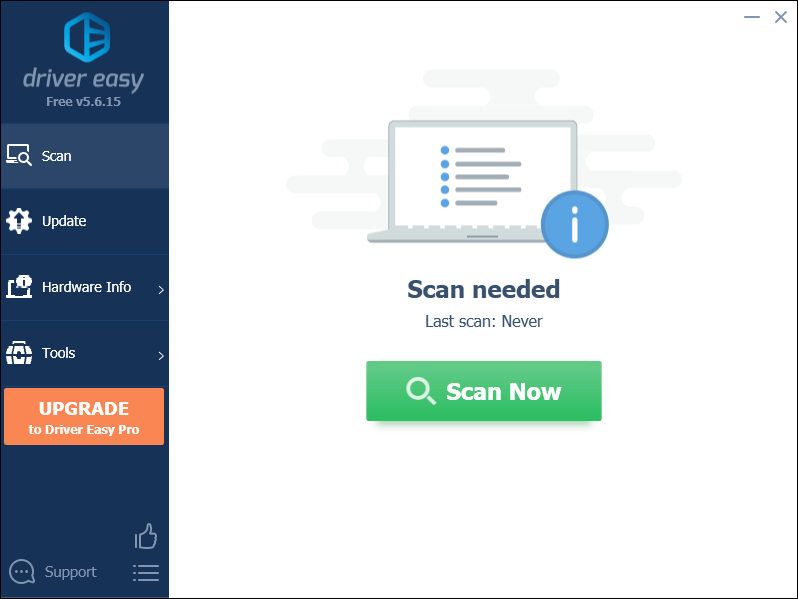
3) கிளிக் செய்யவும் புதுப்பிக்கவும் அந்த இயக்கியின் சரியான பதிப்பைத் தானாகப் பதிவிறக்க, கொடியிடப்பட்ட இயக்கிக்கு அடுத்துள்ள பொத்தான், அதை நீங்கள் கைமுறையாக நிறுவலாம் (இதை நீங்கள் இலவசப் பதிப்பில் செய்யலாம்).
அல்லது கிளிக் செய்யவும் அனைத்தையும் புதுப்பிக்கவும் சரியான பதிப்பை தானாக பதிவிறக்கி நிறுவ அனைத்து உங்கள் கணினியில் விடுபட்ட அல்லது காலாவதியான இயக்கிகள். (இதற்குத் தேவை ப்ரோ பதிப்பு உடன் வருகிறது முழு ஆதரவு மற்றும் ஏ 30 நாள் பணம் திரும்ப உத்தரவாதம். அனைத்தையும் புதுப்பி என்பதைக் கிளிக் செய்யும் போது மேம்படுத்தும்படி கேட்கப்படுவீர்கள்.)
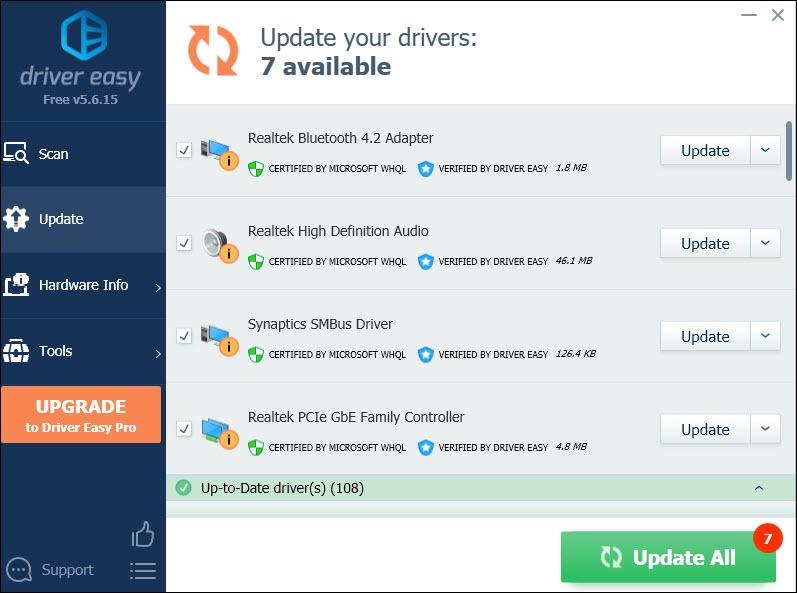 டிரைவர் ஈஸியின் புரோ பதிப்பு முழு தொழில்நுட்ப ஆதரவுடன் வருகிறது. உங்களுக்கு உதவி தேவைப்பட்டால், தொடர்பு கொள்ளவும் டிரைவர் ஈஸியின் ஆதரவுக் குழு மணிக்கு support@letmeknow.ch .
டிரைவர் ஈஸியின் புரோ பதிப்பு முழு தொழில்நுட்ப ஆதரவுடன் வருகிறது. உங்களுக்கு உதவி தேவைப்பட்டால், தொடர்பு கொள்ளவும் டிரைவர் ஈஸியின் ஆதரவுக் குழு மணிக்கு support@letmeknow.ch . உங்கள் இயக்கிகளைப் புதுப்பித்த பிறகு, உங்கள் கணினியை மறுதொடக்கம் செய்து, நீங்கள் இன்னும் அதே பிழையைப் பெறுகிறீர்களா என்பதைச் சரிபார்க்கவும்.
சரி 7: ஜாவா அமைப்புகளை கண்ட்ரோல் பேனலுடன் கட்டமைக்கவும்
இயல்புநிலையாக அமைக்கப்பட்ட ஜாவா அமைப்புகள் உங்களுக்கு சிறந்த கேமிங் அனுபவத்தைத் தராது. எனவே அவற்றை உள்ளமைப்பது உங்களுக்கு அதிக செயல்திறனை வழங்குவதோடு, நீங்கள் பெறும் பிழையையும் சரிசெய்யலாம்.
இதைச் செய்ய, நீங்கள்:
1) உங்கள் விசைப்பலகையில், அழுத்தவும் விண்டோஸ் லோகோ விசை  மற்றும் ஆர் அதே நேரத்தில் ரன் பாக்ஸை அழைக்கவும்.
மற்றும் ஆர் அதே நேரத்தில் ரன் பாக்ஸை அழைக்கவும்.
2) வகை கட்டுப்பாடு பின்னர் அழுத்தவும் உள்ளிடவும் கண்ட்ரோல் பேனலைத் திறக்க உங்கள் விசைப்பலகையில்.
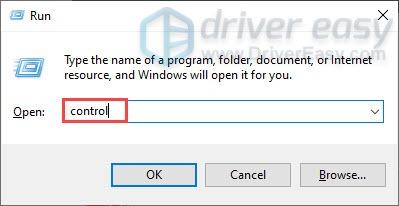
3) கிளிக் செய்யவும் அமைப்பு மற்றும் பாதுகாப்பு . (குறிப்பு: நீங்கள் கண்ட்ரோல் பேனலைப் பார்ப்பதை உறுதிசெய்யவும் வகை .)

4) இடது பலகத்தில், கிளிக் செய்யவும் நிகழ்ச்சிகள் .

5) கிளிக் செய்யவும் ஜாவா .

5) இருந்தால் புதுப்பிக்கவும் தாவலைத் தேர்ந்தெடுத்து கிளிக் செய்யவும் புதுப்பிக்கவும் உங்கள் ஜாவாவைப் புதுப்பிக்க.

6) தாவலைத் தேர்ந்தெடுக்கவும் மேம்படுத்தபட்ட . அடுத்த பெட்டியை சரிபார்க்கவும் இயக்க முறைமையின் கட்டுப்படுத்தப்பட்ட சூழலை இயக்கவும் (சொந்த சாண்ட்பாக்ஸ்) . பின்னர் கிளிக் செய்யவும் விண்ணப்பிக்கவும் > சரி .

7) இப்போது உங்கள் கணினியை மறுதொடக்கம் செய்து, அது செயல்படுகிறதா என்று சரிபார்க்க உங்கள் கேமை இயக்கவும். இல்லையென்றால், அடுத்த திருத்தத்திற்கு செல்லவும்.
சரி 8: உங்கள் நெட்வொர்க்கை மீண்டும் தொடங்கவும்
நீங்கள் பிழையை எதிர்கொண்டால், ஏற்கனவே உள்ள இணைப்பு Minecraft இல் உள்ள ரிமோட் ஹோஸ்டால் வலுக்கட்டாயமாக மூடப்பட்டது, ஒருவேளை உங்கள் நெட்வொர்க்கில் சில சிக்கல்கள் இருக்கலாம். இந்த வழக்கில், உங்கள் பிணையத்தை மறுதொடக்கம் செய்ய வேண்டும்.
உங்கள் ரூட்டர் மற்றும் மோடம் இரண்டையும் துண்டித்து, ஈதர்நெட் கேபிளை சில நிமிடங்களுக்கு துண்டிக்கலாம். பின்னர் கேபிளை மீண்டும் இணைத்து மோடத்தை மீண்டும் செருகவும். காட்டி விளக்குகள் இயல்பு நிலைக்குத் திரும்பியதும், பிழை தீர்க்கப்பட்டதா எனச் சரிபார்க்கவும்.
இந்த திருத்தங்கள் உங்களுக்கு வேலை செய்யும் என்று நம்புகிறேன். உங்களிடம் ஏதேனும் யோசனைகள் அல்லது கேள்விகள் இருந்தால், தயவுசெய்து எங்களுக்கு ஒரு கருத்தை தெரிவிக்க தயங்க வேண்டாம்.
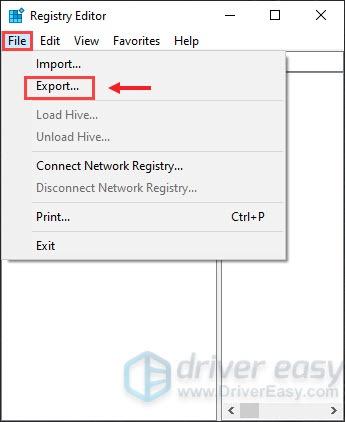
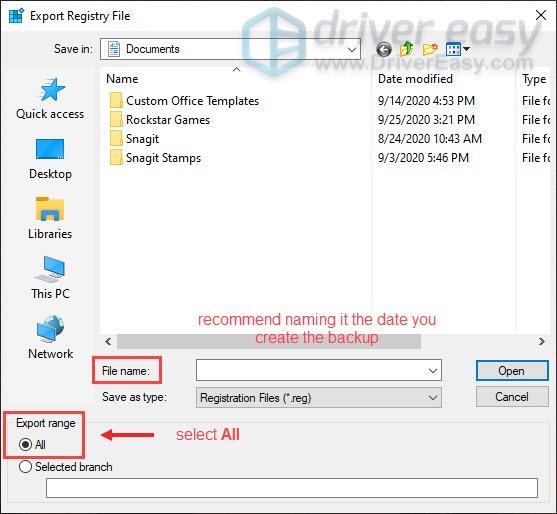
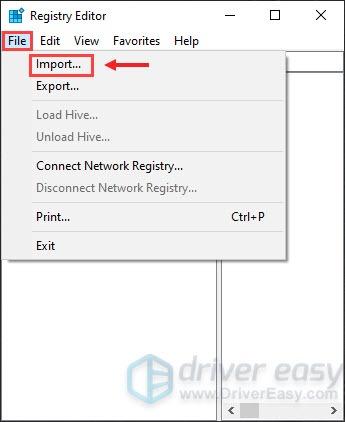





![[தீர்க்கப்பட்டது] Minecraft பிழையை எவ்வாறு சரிசெய்வது: குறியீடு 0 இலிருந்து வெளியேறு](https://letmeknow.ch/img/program-issues/54/how-fix-minecraft-error.jpg)
